Not: Bu makaledeki ekran görüntüleri kişisel hesaplar için Clipchamp'tan alınmaktadır ancak hisse senetleri de Clipchamp'ta iş için kullanıma sunulmuştur. Bazı koleksiyonların ve bazı belirli hisse senetlerinin kullanılabilirliği, kişisel hesaplar için Clipchamp ile iş hesapları için Clipchamp arasında farklı olabilir.
Clipchamp, binlerce stok video, grafik, görüntü, ses, GIF ve arka plan sunmak için yüksek kaliteli stok medya sağlayıcılarıyla çalışır. Bu makale stok ses ve müzik üzerine odaklanmaktadır.
Bazı Clipchamp hisse senetleri tüm kullanıcılar için ücretsizdir, ancak diğer premium hisse senetleri, videoları dışarı aktarmak için Premium Clipchamp aboneliği gerektirir.
Projenize stok videoları ekleme
1. Adım. Araç çubuğunda içerik kitaplığı sekmesine tıklayın
Stok videolarını bulmak için araç çubuğunda içerik kitaplığı sekmesine ve ardından görseller sekmesine tıklayın.
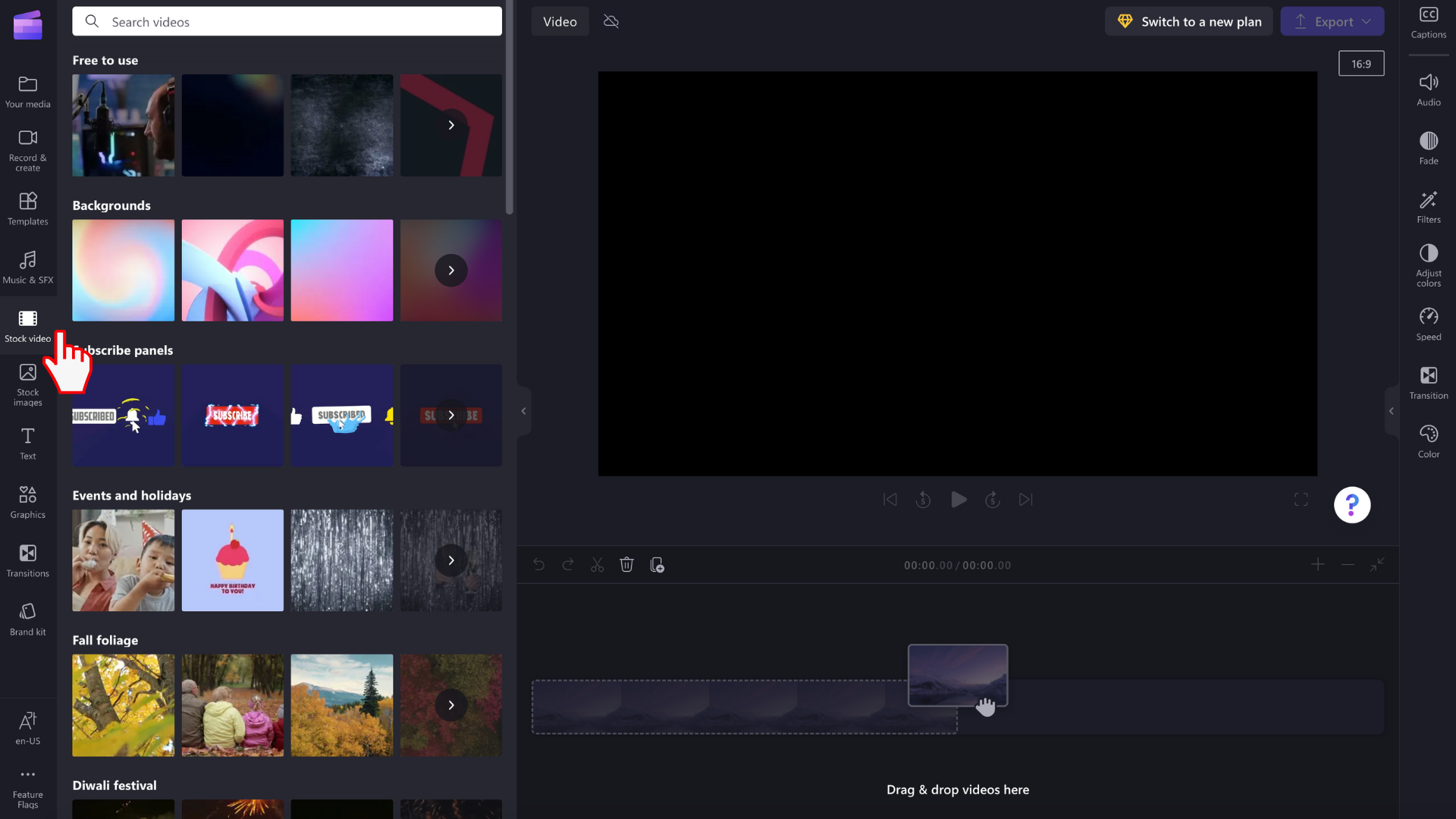
2. Adım. Video kitaplığında arama
Görsel kitaplığının içindeyken farklı kategoriler görürsünüz.
Öne çıkan: Clipchamp çıkartmaları seçer ve abone eder
Tüm içerik: Videolar, arka planlar, çıkartmalar, şekiller & ek açıklamalar, resimler, çerçeveler & kenarlıklar, katmanlar ve GIPHY'ler
Daha fazla video keşfetmek için video kategorisine tıklayın.
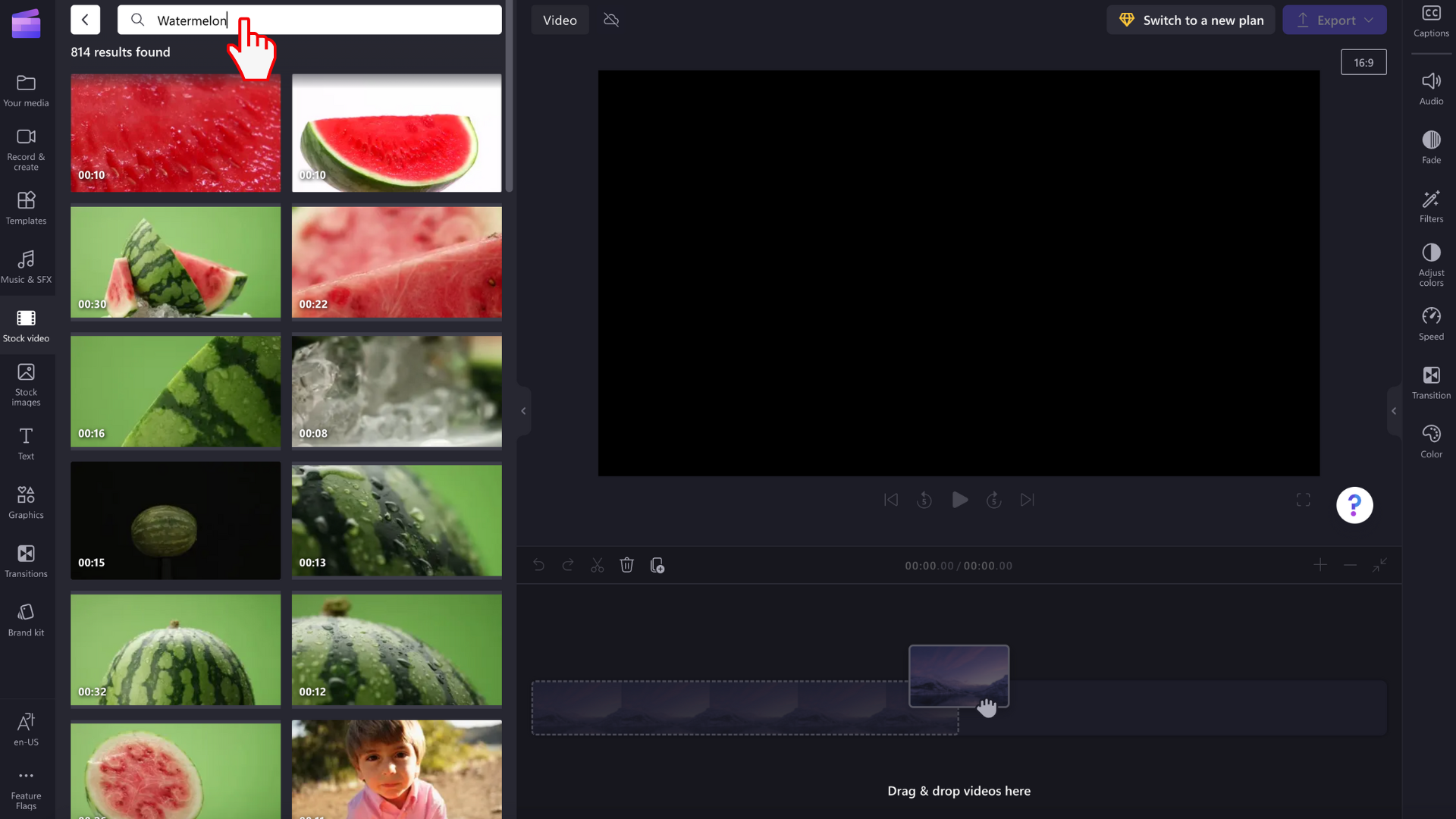
Ardından, mükemmel hisse senedi videosunu bulmak için seçilen klasörlerde arama yapın. Arama çubuğunu kullanarak anahtar sözcükleri de arayabilirsiniz.
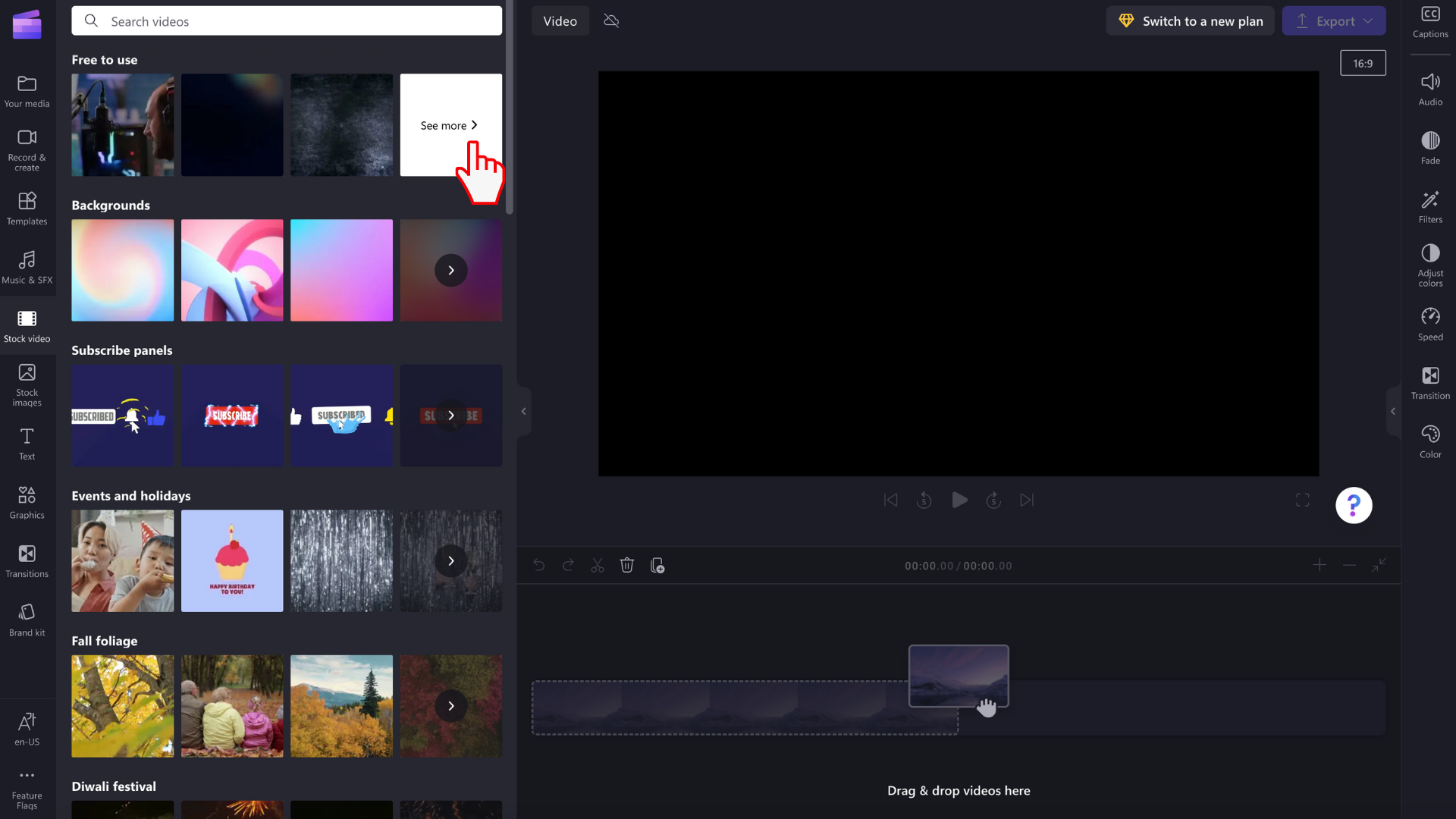
Önizleme için imlecinizi stok videonun üzerine getirin. Video oynatılır.
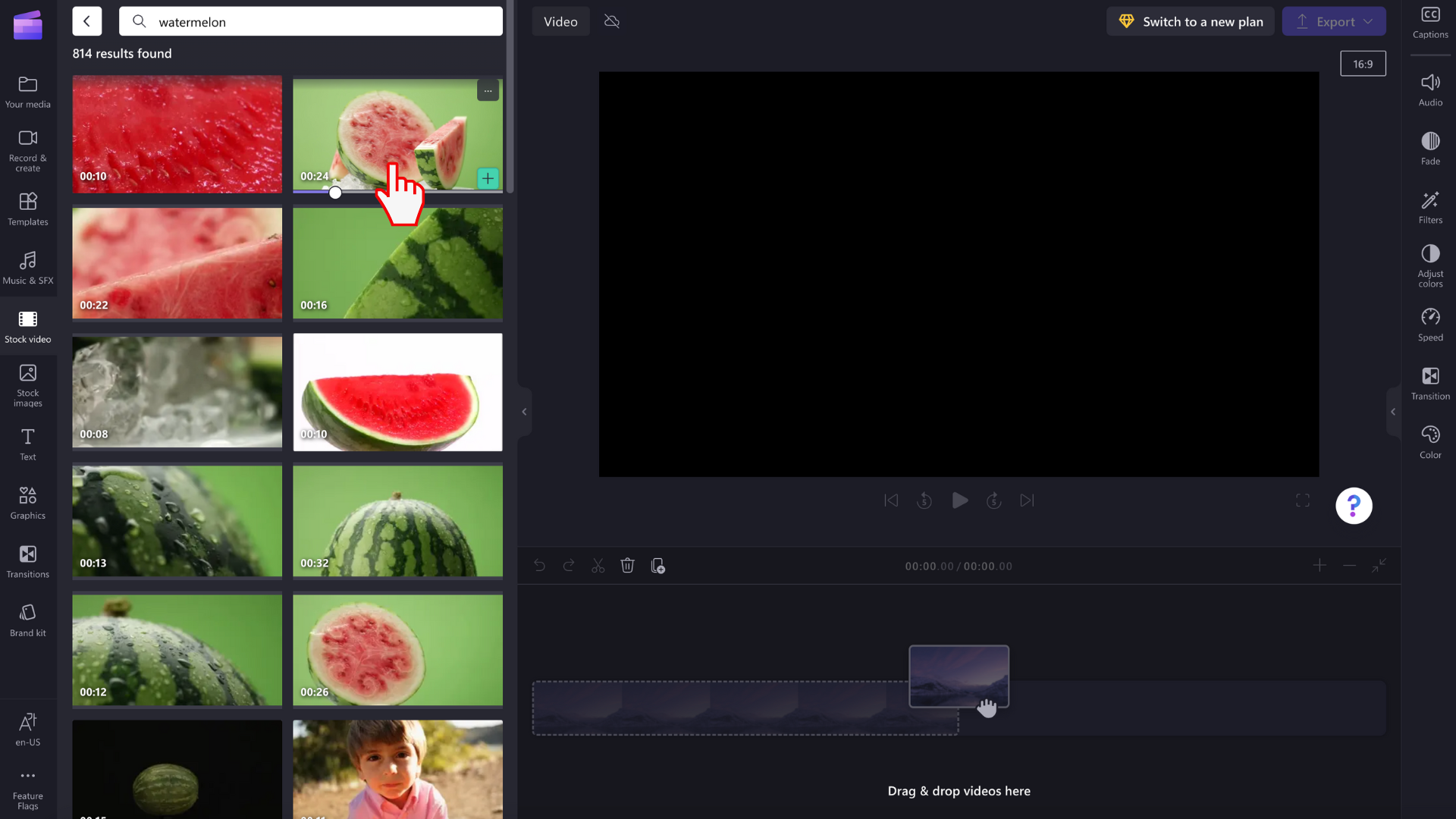
Tam ekran modunda önizleme yapmak için stok videoya da tıklayabilirsiniz. Burada videonun çözünürlüğünü, süresini ve türünü (ücretsiz veya premium) görebilirsiniz.
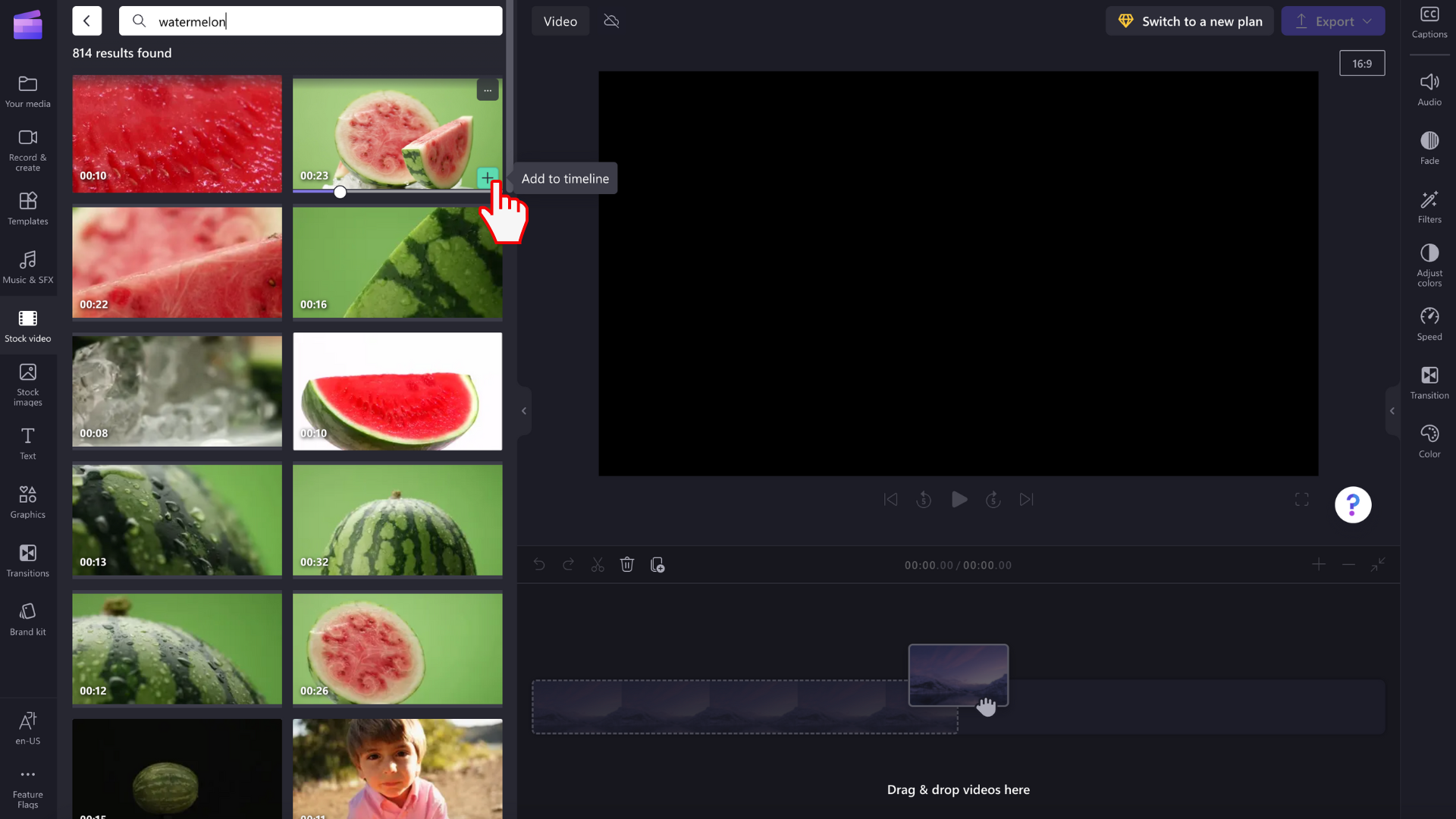
Adım 3. Hisse senedi videosunu zaman çizelgesine ekleme
Zaman çizelgenize video eklemenin birkaç farklı yolu vardır.
A) Video dosyasını zaman çizelgesine sürükleyip bırakın.
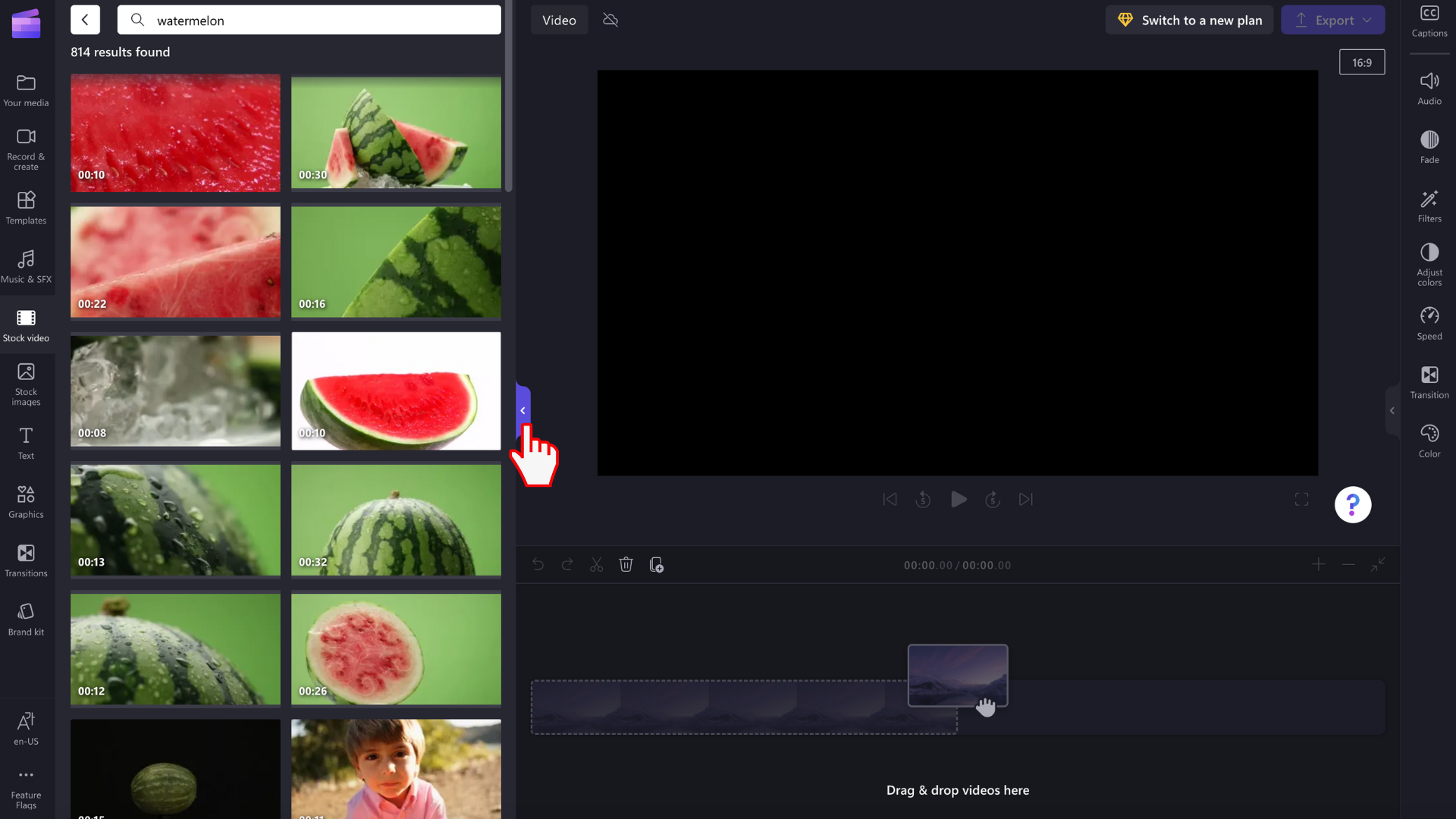
B) Videoyu zaman çizelgenize eklemek için yeşil + düğmesine tıklayın.

C) Zaman çizelgesine ekle düğmesine tıklayın veya tam ekran önizleme modundan medya sekmenize ekleyin.
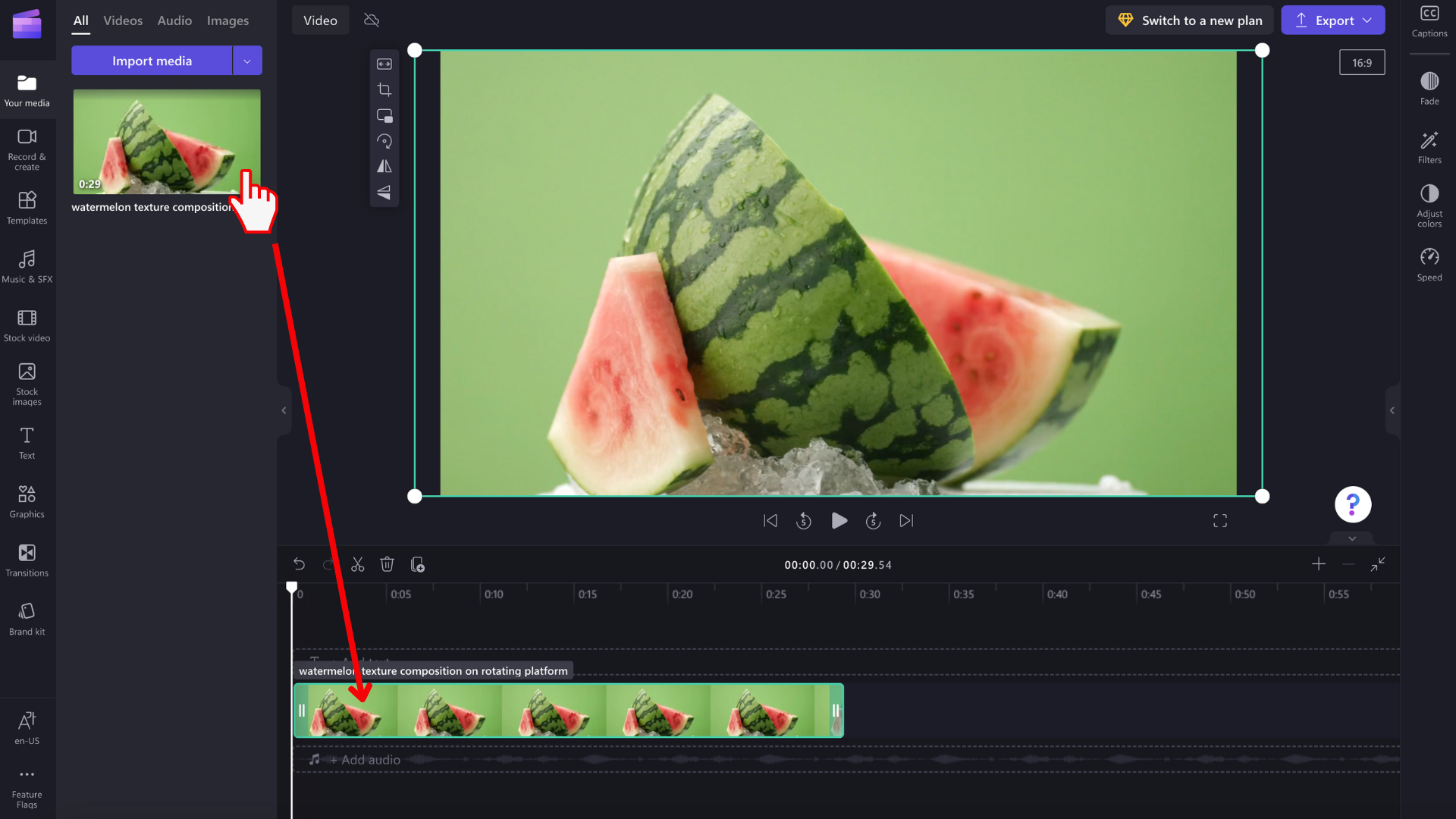
Stok medya içeren bir video dışarı aktarma
Videonuzu bilgisayarınıza aktarmak için dışarı aktar düğmesine tıklayın. Premium hisse senedi varlıkları içeren bir videoyu kaydetmek için Premium Clipchamp aboneliği edinmeniz gerekir.
Lisans ve Kullanım Koşulları
Hisse senedi medyasına erişimi içeren bir lisans planında olduğunuzda, Clipchamp'tan kaydettiğiniz videolara stok video, görüntü ve ses varlıklarını dahil edebilirsiniz. Bu, ticari ve ticari olmayan amaçlarla oluşturduğunuz her iki projeyi de içerir.
Ancak, temel stok dosyalarını tek tek indirip yeniden dağıtma, başka düzenleme programlarında kullanma veya paylaşma ya da satma gibi işlemler yapamazsınız.










